Инсталиране на windows xp от диск за манекени. Инсталиране на Windows XP - процес на инсталиране на BIOS

Всеки потребител на компютър трябва да знае как да преинсталира Windows система xp. Защо трябва? Да, защото такава нужда може да възникне за всеки потребител на компютър. Не винаги специалист може да дойде бързо при вас. И струва ли си да плащате за нещо, което можете да направите сами с високо качество? Просто научете тази информацияи това ви уверявам преинсталиране на Windows XP ще стане обичайно за вас. В допълнение, това е много вълнуващ процес за тези, които обичат своите Персонален компютъри удобна работа по него.
Днес е модерно да се издават така наречените инструкции "за манекени", които се учат как да работите на компютър, да създавате уеб страници, да използвате компютърни програми. Нашата инструкция е по някакъв начин също "за манекени", затова е написана в най-достъпната форма. Сега можете да считате, че преинсталирането на операционната система от днес не е проблем за вас и в тази област вече не сте "чайник", а напреднал потребител. Е, ще учим ли?
Всъщност в това няма нищо сложно. Въпреки това по време на процеса на преинсталиране могат да възникнат някои нюанси, които на пръв поглед може дори да изглеждат като проблеми. Запазете спокойствие, тогава преинсталирането на Windows XP ще бъде лесно и удобно.
И така, от какво се нуждаем първо? Разбира се, инсталационен дискс Windows XP. Ако инсталирането или преинсталирането се извършва на нетбук, тогава ви трябва флашка вместо диск. Самият диск може да бъде закупен или можете да изтеглите операционната система от Интернет. От вас зависи да решите, защото има много възможности и начини.
Следващата стъпка е да влезем в BIOS. Това се прави изключително просто. Необходимо е в самото му начало няколко пъти (когато свикнете, тогава веднъж е достатъчно) да натиснете клавиша Delete. В BIOS, в менюто за стартиране (Boot), намираме CD-ROM и го преместваме в горната част. Версиите на BIOS са малко по-различни, но най-важното е, че трябва да инсталираме зареждане от CD-ROM (или флаш устройство, разбира се).
Запазете, излезте от BIOS. Преинсталирането на Windows XP продължава и пред нас се появява менюто за инсталиране на ОС. Сега изберете желания дял за инсталиране на системата. Това обикновено е "C" устройство. Дискът трябва да бъде форматиран, като просто следвате подканите. Просто е невъзможно да се объркате, но ако това се случи, просто се успокойте и внимателно погледнете инсталационното меню.
Всичко, дискът е форматиран, инсталацията продължава. Системата копира в HDD(Уинчестър) инсталационни файловеи след това автоматично рестартира компютъра. Сега започва истинското преинсталиране на Windows XP. Всички необходими драйвери са инсталирани. Въпреки че може да не е необходимо да ги инсталирате допълнително.
Но във всеки случай трябва да имате дисковете, които сте получили при покупката на компютъра. дънна платка, видео карта, монитор, звукова и мрежова карта. Точно в края на инсталацията на операционната система ще поставите компактдиск в устройството един по един и ще следвате подканите. Често всички необходими драйвери са на един диск и във вашия случай вероятно всичко ще бъде инсталирано заедно с операционната система.
Така че след простите манипулации, които направихме, по-специално след преинсталиране на Windows XP, той ще продължи сам в автоматичен режим. Ще приключи от само себе си, а вие просто трябва ръчно да въведете името на компютъра по ваш избор и да зададете региона, в който се намирате. Това е почти всичко - и скоро ще видите прозореца за добре дошли на операционната система пред вас.
Сега най-вероятно ще трябва да актуализирате системата Windows XP, тъй като всички предишни подобни операции бяха загубени по време на преинсталирането. За целта просто през менюто "Старт" трябва да стартирате ОС. В същото време можете да актуализирате по-специално други програми Microsoft Office. Естествено, трябва да имате достъп до интернет. След това, с подходящи настройки, всеки следващ Windows XP ще се появява автоматично. Това е цялата мъдрост. Поздравления за новите знания!
Неправилната работа на операционната система води до нейния бърз отказ. Често потребители:
- Инсталирайте съмнителен софтуер.
- Те съхраняват огромно количество неизползвани програми.
- Не почиствайте софтуерния регистър.
- Не оптимизирайте.
В резултат на това с течение на времето компютърът започва да работи бавно или да издава чести сривове. Няма такъв човек на планетата, който да не се дразни от това. Тези постоянно замразяващи приложения, които не правят абсолютно нищо. Така възниква въпросът как да преинсталирате Windows XP. Много хора смятат, че тази процедура е изключително трудна, но вие не трябва да мислите така. Достатъчно е да направите няколко стъпки.
Подготовка
Ако не диск за зареждане, тогава можете лесно да го създадете с помощта на специална помощна програма. Инсталиране на Rufus - програма за запис ISO изображенияНа USB картапамет. Първо трябва да изтеглите инсталационното изображение, за това трябва да отидете на всеки тракер и да въведете името на операционната система там. След това изтеглете програмата за автоматична инсталациядрайвери, DriverGenius ще свърши работа. Всъщност защо да търсите всичко ръчно, ако можете безопасно да поверите тази задача на специално приложение.
Стартираме Rufus, избираме в него USB паметта, на която искате да инсталирате Windows XP и изображението, което искате да запишете. Кликнете върху бутона Старт и изчакайте края на записа.
Ако трябва да запишете физически диск, можете да използвате програмата ImgBurn. За това:
- Поставете чисто DVD дискеднократно или многократно записване на устройството.
- Щракнете върху Записване на изображение на диск.
- Избор на виртуален Изображение на Windows xp.
- Задайте най-бавната скорост на запис и започнете.
- Чакаме края на записа.
Всички предварителни процедури са извършени. Започва преинсталирането на Windows XP.
Преинсталация
Първо трябва да влезете в BIOS. Това е такава микропрограма за започване на работа с компютър. Типичен изход към него е натискането на някакъв клавиш, свързан от производителя. Обикновено това е Del, F2, F11 или друг клавиш на клавиатурата, който е посочен от производителя преди зареждане.
След това в менюто трябва да намерите опцията Изтегляне. Извиква се в менюто за зареждане. Там задаваме от кой носител ще се преинсталира Windows XP. В зависимост от това дали е записано USB или DVD, поставете този източник в горната част на списъка, натиснете F10, за да запазите и презаредите.
Ако всички процедури са изпълнени правилно, ще започне преинсталирането на Windows XP.
Натискаме произволен клавиш, за да започне изтеглянето, и чакаме да се появи син екранИзтегляния за Windows.

- Натискаме клавиша Enter.
- Прочитаме споразумението и натискаме F8.

Изберете дял за форматиране, ако не е необходимо да изчиствате дялове или да преоразмерявате дискове.

Задайте бърз формат на NTFS.

Ами ако трябва да преоразмерите дискове или да ги форматирате?

- Трябва да изберете желания диск и да задържите D.
- След това изтрийте всички файлове на устройство C, като натиснете L.
- След това задръжте курсора на мишката върху неразпределената област и натиснете C, което ще създаде нов дял.
- Посочете размера на този раздел в мегабайти.
- Избираме го в общия списък.
- Форматираме го и в NTFS.
Ако всичко е направено правилно, тогава няма да остане нищо друго освен да преинсталирате Windows XP. Ще започне нормалното изтегляне. инсталационна програмакъдето трябва да въведете:
- Лицензионен ключ;
- потребителско име;
- Дата и системен език.
Завършване на инсталацията
Веднага след като инсталацията на Windows XP от създадения носител приключи, ще е необходимо да върнете всичко в BIOS на мястото си. Необходимо е да изведете менюто за зареждане от твърдия диск.

Но това не е всичко, така че в новосъздадената система трябва да инсталирате драйвери за правилната работа на компютърните устройства. Тук помага прекрасното приложение DriverGenius. Той автоматично намира всички драйвери, необходими за правилна работа, изтегля ги от мрежата и ги инсталира.

Настройките са интуитивни, натискаме няколко бутона Next и OK, след което цялата работа ще бъде свършена. Тази настройка е обща за почти всички операционни системи. Основни действия:
- Създаване стартиращ носител USB или DVD.
- Инсталиране на носителя в компютъра.
- Променете приоритета на зареждане в BIOS.
- Стандартно зареждане на операционната система от носител.
- Възстановяване на реда на зареждане в BIOS.
- Инсталиране на драйвери.
Така че изобщо не можете да се страхувате от такава инсталация, виждайки в нея солидни клопки и задължителни умения на компютърен инженер. Поемаме смело програмите в свои ръце и започваме ползотворна работа с тях.
(Посетен 15 188 пъти, 1 посещения днес)
Това най-вероятно се дължи на запушване системен регистър различни файлове, които са останали след инсталиране/премахване на програми, приложения, игри и др. В допълнение, вируси, троянски коне, шпионски софтуер и други "зли духове", които са се промъкнали във вас, също могат да послужат като причина за "спирачки" и "бъгове" на система.
Нашите експерти могат да помогнат и да "излекуват" вашия компютър от ефектите на вирусни атаки. Но все пак е желателно да преинсталирате операционната система за надеждност. Тази статия ще обсъди как точно да преинсталирате Windows, в случая XP.
Какво да направите, преди да преинсталирате windows xp
Преди да преинсталирате windows xp, трябва да преместите/копирате всички важни файлове (снимки, документи, музика и т.н.) на диск или USB флаш устройство. В случай, че вашият твърд диск е разделен на сектори, преместете важна информацияс системен дисккъм някой друг, например от устройство "C" към устройство "D" или "F".
Това е необходимо, тъй като цялата информация от системния диск ще бъде изтрита, така че не ви съветваме да записвате нищо на устройството „C“ в бъдеще. Обикновено той служи само за инсталиране на операционната система и програмите. Ние дори препоръчваме да инсталирате игри на друго устройство, така че след преинсталиране на системата да можете да продължите играта от запазените моменти.
Не забравяйте да проверите за всички основни драйвери, доставени с вашия компютър (драйвер за графичен адаптер, звукова карта, дънна платкаи т.н.) Ако липсват, трябва да изтеглите липсващите от интернет.
Правилно конфигуриране на BIOS преди преинсталиране на Windows XP
За да преинсталираме Windows XP, трябва да конфигурираме BIOS. На различни компютриНастройките на BIOS са малко по-различни, но разликите не са значителни.
Как да инсталирам Windows през BIOS? За да направите това, докато компютърът се зарежда, трябва да натиснете бутона "изтриване" или "F2" няколко пъти (5-6 пъти), в зависимост от дънната платка. Пред вас трябва да се появи син прозорец на BIOS (екранните снимки показват примери с двата най-популярни BIOS версии). Трябва да намерите надписите в него: Boot, или Boot device priority, или Bootпоследователност, отново в зависимост от вида на дънната платка.
Въпреки безнадеждното си остаряване, операционната система Windows XP все още е много популярна сред потребителите поради своята лекота на използване и доста висока стабилност. В някои рейтинги той дори изпреварва "седемте". Допълнително се разглежда въпросът как да инсталирате Windows XP от диск и да извършите първоначалната настройка на системата. Смята се, че инсталирането на тази конкретна модификация не трябва да създава особени затруднения, но в действителност е необходимо да се обърне внимание на някои важни нюанси, без да се разбира кое инсталирането на системата може да бъде неуспешно.
Създайте инсталационен диск на Windows XP
На първия етап ще изхождаме от факта, че потребителят няма оригиналния инсталационен диск. Стартиране на Windows XP може да се внедри като изображение от официалния уебсайт на Microsoft или от друг (задължително доверен) източник.
В този случай трябва незабавно да обърнете внимание на съдържанието на изтеглената дистрибуция. Препоръчително е да изтеглите само този, който първоначално съдържа втория и третия сервизен пакет, така че по-късно да не се налага да ги инсталирате ръчно.
Напишете изображението на оптични носителине работи. За да направите това, можете да използвате много програми за работа с изображения (например UltraISO или Nero Burning ROM). Ако искате да създадете multiboot Windows диск XP, най-добре е да използвате малка помощна програма, наречена WindowsSetupFromUSB, но този път да запишете дистрибуцията на USB флаш устройство.
Предварителни настройки на BIOS
Така че приемаме, че дистрибуцията на инсталацията е написана. Сега трябва да се уверите, че можете да стартирате от него. За да направите това, трябва да използвате настройките на основната I/O система на BIOS. Обикновено на настолни компютри влизането става чрез натискане на клавиша Del, но в различни моделиПреносимите компютри могат да използват други клавиши (F1, F12) или комбинации от тях.

За да бъдете разпознати като стартиращ, трябва да намерите дял с име като Boot, Boot Priority, Boot Sequence и първият в списъка устройства за зарежданеинсталирайте оптичното устройство (CD/DVD-ROM), като натиснете клавиша PgUp/PgDown.
Начало на инсталацията
След като завършите всички подготвителни стъпки, можете да продължите към решаването на проблема как да инсталирате Windows XP директно от диск. След като включите компютъра и стартирате от преносимо устройство, ще се появи черен екран с подкана, която ви подканва да натиснете произволен клавиш, за да стартирате от диск. Имайте предвид, че ще имате само пет секунди, за да вземете решение. В противен случай ще стартира от следващото устройство (обикновено твърд диск), при условие че има буутлоудър, инсталирана или дори повредена ОС.

След това ще видите екран за предварително зареждане за основни инсталационни компоненти и ред в долната част, който ви моли да инсталирате допълнителни SCSI и RAID драйвери. В повечето случаи обаче това не е необходимо, ако компютърът има няколко твърди дисковекомбинирани в един и същ RAID масив, трябва да се приложи инсталацията. Но това ще се основава на факта, че потребителят има един твърд диск.
Избор и форматиране на дял
На следващия етап ще се появи начален екран с предложение за действия, от които да избирате:
- незабавно инсталиране на системата;
- възстановяване на повредена система през конзолата;
- грешка при инсталиране.

Изберете първия елемент, като натиснете клавиша за въвеждане. След това се съгласяваме с лицензионното споразумение и за да продължим инсталацията, натиснете F8 (на всеки етап от инсталацията ще се появят съвети).
След това ще сканира по-рано инсталирани копия, след което ще трябва да направите избор в полза на инсталацията нова система(Esc).
Сега въпросът как да инсталирате Windows XP от диск започва най-важното. Първата стъпка е да вземете решение за системния дял и неговия размер. Ако е инсталиран на нов твърд диск, който няма логически дялове, ще се покаже неразпределената област (пълен обем).

Не е желателно да се заема цялото пространство под системен дял(по-късно това може да изиграе жестока шега). По-добре е да разделите диска веднага, като натиснете клавиша C и посочите необходимото количество в MB (40-60 GB могат да бъдат разпределени за системата, но не по-малко от 20 GB). Незабавно обърнете внимание на момента, че за нормалното функциониране на Windows XP около 10-15% от неговия размер винаги трябва да остават свободни в системния дял както след инсталиране на операционната система, така и след инсталиране на потребителски програми. След като се върнете към екрана за създаване на дял, можете да започнете да форматирате (но повече за това по-късно).

Ако твърдият диск вече е счупен, а той е стара система, на потребителя ще бъдат показани всички налични дялове. Ако е необходимо, всички секции могат да бъдат изтрити (когато изберете секция, натиснете клавиша D). Ако дисковата структура на потребителя е подходяща, просто изберете желания дял, в който системата е била инсталирана по-рано, и продължете с форматирането.
В случай на нови твърди дискове, можете веднага да изберете бърз формат в NTFS. Ако операцията се приложи към вече съществуващ дял, ще бъдат предложени няколко опции за избор. Най-добре е да направите пълен формат в NTFS. Но за да запазите данните, можете да си тръгнете файлова системабез промени. Най-вероятно следващото предупреждение ще бъде издадено, че системата Windows директориявече съществува, с предложение да презапишете текущото копие или да изберете нова папка. Тук - по желание (все пак Windows папки XP Стара версия, ако е присъствал преди, ще се запази).
Сега остава да изчакаме завършването на копирането на файловете, след което ще се извърши рестартиране и инсталирането на системата ще започне в нормален графичен режим.
Задаване на начални параметри
В следващите стъпки, по въпроса как да инсталирате Windows XP от диск, действията на потребителя са доста прости. Когато рестартирате, не забравяйте да премахнете оптичния носител от устройството, в противен случай отново ще получите екрана преди стартиране.

След стартиране на инсталатора се избират езикът и регионът (обикновено не е необходимо да променяте нищо, ако имате руско копие на системата), след което, ако е необходимо, се въвеждат потребителското име и името на организацията (по избор), след което продуктовият ключ е въведен (без него инсталацията няма да продължи). Работните ключове като цяло могат лесно да бъдат намерени в Интернет.
На следващия етап трябва да регистрирате името на компютъра и да посочите администраторската парола (това може да стане по-късно). След това датата и часът се конфигурират (обикновено нищо не трябва да се променя), а в края може да се появи екран с избор на настройки мрежова карта. Чувствайте се свободни да изберете „Общи настройки“ и да посочите, че компютърът не участва в мрежата (по-добре е да изберете група и домейн, след като инсталацията приключи).
Завършване на инсталацията
Това е просто сега стартиране и драйвери на устройства. След завършване може да се появят няколко допълнителни прозореца. Например, системата ще поиска съгласие за инсталиране оптимална резолюцияекран. Трябва да се съгласите с това.
След това започва син екран за добре дошли, в който повечето от действията могат да бъдат пропуснати (например отлагане на защитата, проверка на интернет връзката и регистрация в Microsoft). Накрая остава да въведете имената на акаунтите, които ще бъдат регистрирани в системата. Можете да въведете само вашите данни, след което ще се появи известие за завършване на инсталацията.

Натискането на бутона "Край" ще доведе до появата на "Desktop" с позната картина. На този етап инсталацията може да се счита за завършена (ако сервизните пакети присъстват в дистрибуцията, те ще бъдат инсталирани автоматично, в противен случай трябва да ги инсталирате сами).
Типични грешки при инсталиране на системата
Не често, разбира се, но можете да се срещнете и windows грешки XP, освен това е в процес на инсталиране на системата. Най-често срещаното явление е BSoD (син екран). Инсталирането не е възможно поради неправилно установен режимза твърд диск.

Ако се появи съобщение за несъответствие BIOS фърмуер, ACPI режимът трябва да бъде деактивиран по време на инсталацията.
Възможно е самият диск да е повреден или надраскан. Просто напишете разпространението на друг носител и опитайте да инсталирате системата отново.
Първоначална настройка на Windows XP
Първоначално системата обикновено не се нуждае от специални настройки. Но за да намалите натоварването на компютърните ресурси, препоръчително е да деактивирате някои фонови услуги, които са активирани по подразбиране и да стартирате със системата.
В конзолата Run (Win + R) въведете командата за достъп до конфигурация система msconfig, отидете в раздела за стартиране и деактивирайте всичко, което е там, оставяйки само процеса ctfmon, който отговаря за показването на езика в тавата и промяната на клавиатурните подредби.
Необходим допълнителен софтуер
След това не забравяйте да инсталирате софтуер за сигурност, тъй като в самия „експрес“ практически няма защита. Антивирусите за Windows XP са доста разнообразни и не създават проблеми при инсталирането. Но предвид факта, че тази версия на системата обикновено се използва на машини с относително ниска мощност, не трябва да инсталирате тежки пакети като софтуерни продукти Kaspersky Lab. По-добре е да се ограничите до някои олекотени версии (Avira, Panda Cloud и др.).
Въпреки това, ако разглеждате антивирусите за Windows XP от гледна точка на осигуряване на максимална защита, можете да използвате NOD32 или интелигентна сигурностот ESET. Вярно е, че те ще трябва да се активират ежемесечно с помощта на специални ключове, които се разпространяват свободно в Интернет.
И накрая, остава да инсталирате архиватора, набор от кодеци, флаш плейър за браузъра, офис пакет и някои други приложения, от които потребителят може да се нуждае в процеса.
Здравей скъпи читателю! Днес бих искал да разгледам една "фундаментална" област от компютърните познания, а именно да обясня как да инсталирате Windows XP на компютър от диск.
В ежедневието е общоприето, че всеки, който знае как да направи това, вече недвусмислено е поне малко запознат с компютрите. Доколко подобно твърдение е вярно не се наемам да съдя, но това даден материалбез съмнение може да бъде полезно за мнозина.
внимание!Ако имате нужда от оригинален инсталационен диск от Windows XP или друга версия, тогава ми пишете по пощата [имейл защитен]. Така ще получите изображение без вируси и 100% без грешки.
Днес ще научим как да преинсталираме операционната система Windows XP или, както често се казва, „преинсталирайте Windows“. Веднага отбелязвам, че с помощта на тази статия можете не само да преинсталирате операционната система, но и да я поставите нов твърддиск или празен дял.
Можете да гледате видео урок в края на статията.
качество инсталирана системадо голяма степен зависи от дистрибуцията, която ще използвате. Не препоръчвам да използвате различни компилации като Zver DVD и подобни.
Правилният избор би бил дистрибуция, която е имала възможно най-малко промени. В идеалния случай е по-добре да се използва официална версия. В зависимост от това коя дистрибуция изберете, някои от изброените по-долу елементи може да липсват по време на инсталационния процес. Това не влияе по никакъв начин на производителността на системата, техният брой е намален специално, за да се опрости и ускори процеса на инсталиране.
Можете сами да направите инсталационен диск, да използвате предварително инсталирани драйвери (интегрирани) и също така да конфигурирате всички опции, за да не ги посочвате при инсталиране на Windows. Как се прави това, определено ще разкажа в една от следващите си статии.
След като инсталирате тази версия на Windows, можете да инсталирате всяка! Ако не ми вярвате, можете да прочетете статията за инсталиране на други версии на Windows в блога:
Стъпки преди инсталиране на Windows XP
Преди да започна да ви разказвам как да инсталирате Windows XP на компютър от диск, първо трябва да се уверите, че имате има лицензен ключ, който съответства на съществуващия диск. Обикновено може да се намери на повърхността на диска, на кутията, на системен блок(ако сте закупили компютър с инсталиран Windows) или в текстов файлнаречен "serial.txt" или "s/n" на самия диск.
В последния случай дискът трябва да се стартира преди преинсталиране на ОС и да се пренапише ключа на лист хартия. Възможен е и друг вариант - лицензионният ключ да се намира там, където сте изтеглили образа на диска.
Преди да започнете инсталацията, копирайте всички данни от системното устройство "C: /" в друг дял, например "D: /", преносим твърд диск или USB флаш устройство.
Подготовка
Преди да започнете инсталацията, трябва да принудите компютъра, след като го включите, да получи достъп не до твърдия диск, а оптично дисково устройство(в който вече сте поставили инсталационния диск на Windows XP).
Това може да стане по два начина: първият е да принудите компютъра да получи достъп до оптичното устройство веднъж по време на инсталацията, вторият е да накарате компютъра винаги да проверява за наличие на диск в устройството.
За да приложите първия метод, трябва да влезете в менюто за зареждане " меню за стартиране” и изберете „ ” в него. За да направите това, след като включите компютъра, НАТИСНЕТЕ бутона "F8" или "F12". Не трябва просто да натиснете и задържите бутона, а да го натискате отново.
За да приложите втория метод, трябва да отидете в настройката "BIOS" - "BIOS Setup". За да направите това, когато компютърът се стартира, натиснете клавиша "F2", "F10" или "Del".

В BIOS трябва да намерите настройка, която показва реда на зареждане на устройствата, тя ще се нарича нещо подобно: „Приоритет на устройството за зареждане“.
Това може да бъде представено като няколко елемента: първото устройство, което се стартира „Първо устройство за зареждане”, второто „Второ устройство за зареждане”, третото „Трето устройство за зареждане” и т.н.

За да разберете точно кой бутон трябва да натиснете, за да заредите BIOS, трябва внимателно да погледнете екрана - в долната част ще има съвети. Бутонът за първия метод ще бъде подписан като "Меню за зареждане", а за втория "Настройка", "BIOS" или "Настройка на BIOS".

Първият метод е по-подходящ за начинаещи, тъй като няма да доведе до нищо лошо. За разлика от втория, където потребителят може да направи грешка, когато Настройка на BIOS. Освен това, след успешна инсталация на ОС, настройките, направени при втория метод, трябва да бъдат върнати в първоначалното си положение, което не се изисква при първия метод.
Стартиране и инсталиране на Windows XP
Когато стъпките по-горе са изпълнени и след включване на захранването компютърът се стартира от диска и инсталационният диск е поставен в устройството, можете да продължите с инсталацията.
По принцип вече говорих за нюансите на това как да инсталирате Windows XP на компютър от диск. Но за да бъде статията пълна, така да се каже, ще доведем инсталирането на Windows до края.
След като рестартирате или включите компютъра, ще бъдете помолени да щракнете върху " Натиснете произволен клавиш, за да заредите от CD...“, което означава „Натиснете произволен клавиш, за да заредите от диск.“ Съответно, след като видите съобщението, натиснете произволен бутон. Обикновено натискам интервал (трудно за пропускане).

Ако всичко е направено правилно, скоро ще видите екрана, показан на следващата фигура, което показва, че инсталаторът е започнал подготвителните процедури.

Ако инсталирате на твърд диск, който вече съдържа инсталирана версия Windows XP, ще бъдете подканени да го възстановите с помощта на „Конзолата за възстановяване“. Тъй като твърдо решихме да преинсталираме системата, натиснете "Enter".

Следващата стъпка е да демонстрирате лицензионно споразумениеУиндоус експи. Разбира се, съгласни сме с него, затова натискаме "F8".

Ако компютърът вече има инсталиран Windows, ще бъдете подканени да възстановите системата, като посочите мястото на нейната инсталация. Отказваме, натискаме "Esc".
 Следващата стъпка е да изберете място за инсталиране на новата система. Тук инсталаторът ще покаже списък с вашите твърди дискове и техните дялове.
Следващата стъпка е да изберете място за инсталиране на новата система. Тук инсталаторът ще покаже списък с вашите твърди дискове и техните дялове.

Ако преинсталирате ОС, тогава трябва да изберете дяла с буквата "C:" (предполага се, че там е инсталирана старата ОС) и да натиснете "Enter".
В случай, че инсталацията се извърши на празен твърд диск, вместо списъка с дялове ще бъде изписано „(някои) MB“. В този случай първо трябва да създадете дял за системата, за това натискаме клавиша "C".

На екрана, който се показва, трябва да посочите размера на създадения дял в мегабайти. Според съвременните стандарти, за удобна работа, системният дял трябва да бъде с размер 30-50 GB, т.е. трябва да посочите число от 30 000 до 50 000 по ваша преценка. Ако играете модерни игри на компютъра си, тогава трябва да създадете дял от 50 000 до 100 000 MB.

При връщане към предишния екран на създадения дял ще бъде присвоена буквата "C:". Изберете го и продължете, натиснете "Enter".

Ако преинсталирате, тоест инсталирате системата на дял с инсталирана ОС, тогава програмата, подозирайки, че възнамерявате да инсталирате две копия на Windowsв един раздел, ще ви предупреди, че това не се препоръчва. Натиснете "C", за да продължите.

След това ще бъдем предупредени, че по време на процеса на форматиране всички данни на избрания дял ще бъдат загубени. Но бяхме готови за това и преди преинсталирането копирахме всички ценни данни от устройството „C:“ (в края на краищата го копирахме, нали?). Изберете „Форматиране на дял към NTFS система(Бързо)" и натиснете "Enter".

При запитване от системата натиснете бутона "F".

Пред нас са два екрана, които не изискват намеса на потребителя. Първият от тях е напредъкът на процедурата по форматиране, вторият е процесът на копиране на файлове на твърдия диск.

Копиране на данни.

След като изпълните тези стъпки, компютърът ще се рестартира. Ще изчака 15 секунди, можете да го ускорите, като натиснете бутона "Enter".

Важен момент!След рестартирането вече не е необходимо да зареждате от диска, по-нататъшната инсталационна процедура ще продължи с помощта на файловете, копирани на твърдия диск. Тоест игнорирате изречението "Натиснете произволен клавиш, за да стартирате от CD ..." (ако се появи). Просто не натискайте нищо. Дискът остава в устройството.
По-нататък външен видима по-приятен и познат графичен интерфейс. От време на време ще се появяват диалогови прозорци. Веднага отбелязвам, че времето до края на инсталацията, посочено долу вляво, е много различно от истината и зависи най-вече от производителността на компютъра, а скоростта на твърдия диск също е важна.

Първо диалогов прозорецще бъдат регионални и езикови стандарти. Не е необходимо да променяте нищо в него, но ако искате, можете да щракнете върху единия и втория бутон "Персонализиране ..." и да изберете желаните параметри по ваше желание.
Изберете държавата, в която се намирате, и щракнете върху Напред.

Следващият прозорец ще ви помоли да се представите. Чувствайте се свободни да напишете вашето име или псевдоним тук.

Следващата стъпка е да влезете лицензионен ключ. Трябва да се подготви предварително, както беше споменато по-горе.

Приятелското име се изисква, ако компютърът работи локална мрежа(дори вкъщи от 2-3 компютъра). Иначе не се занимавай. Препоръчително е да зададете администраторската парола и да я запишете на сигурно място от съображения за сигурност. Въпреки това, ако имате някакви съмнения поради вашата забрава, можете да оставите полето празно.

избирам текуща дата, време и часова зона.
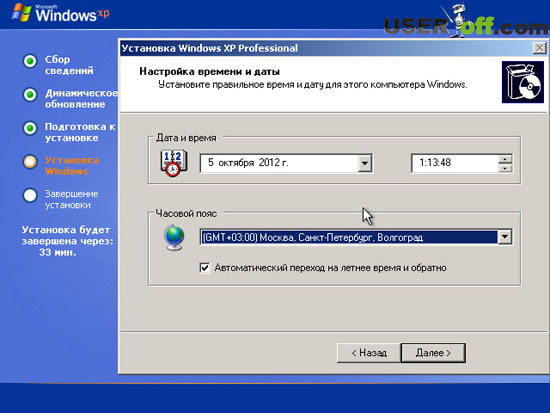
В следващия прозорец оставете настройките по подразбиране, щракнете върху „Напред“.


Когато компютърът започне да се рестартира, можете да извадите диска от устройството, тъй като Windows XP вече е инсталиран на компютъра.
В съобщението „Опции за показване“ щракнете върху „OK“.

Следното съобщение е екранен тест, ако видите това съобщение, щракнете върху OK.

След това ще се появи екранът „Добре дошли“, щракнете върху „Напред“.


Когато проверявате интернет връзката, щракнете върху бутона „Пропускане“.

Изберете „Не, някой друг път“, щракнете върху „Напред“.

След това ще бъдете подканени да посочите потребителите, които ще работят на този компютър. Всяка ще има отделна Сметка. Ако ще работите само вие, въведете името си и щракнете върху Напред.

На последния екран ще бъдете информирани, че инсталацията е завършена и те ще кажат „Благодаря“, остава само да щракнете върху бутона „Край“.

Ако всички стъпки, описани в статията, са изпълнени правилно и процесът е бил успешен, можете да бъдете поздравени, сега знаете как да инсталирате Windows XP на компютър от диск.
Следващата стъпка е да инсталирате драйвери за вашите устройства. За да разберете как се прави това, четем статията: "". Ох ох софтуер, които ще ви бъдат полезни след преинсталиране на операционната система, можете да намерите в статията: "".
Ще се видим скоро!
P.S.: Записах видео урок, в който ясно ще видите как да инсталирате WIndows XP на компютър от диск.